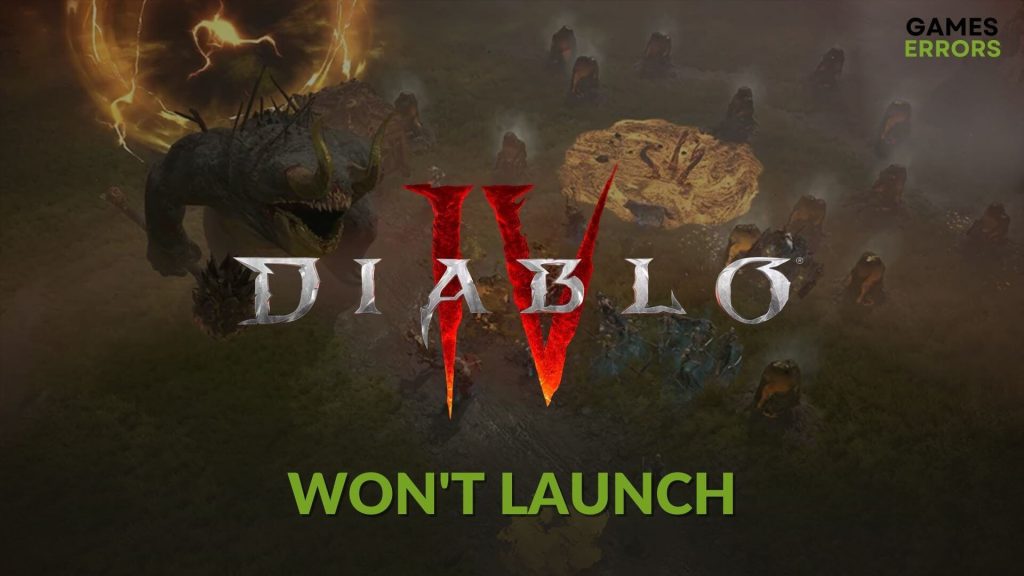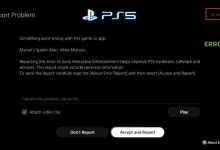.
xINSTALE CLICANDO NO ARQUIVO PARA DOWNLOAD
O Diablo 4 não será iniciado se houver algo errado com o jogo ou com o seu PC. Mas, se você puder ajustar as coisas apropriadas, poderá executar este jogo sem nenhum problema.
Se você é um grande fã de RPGs de ação, Diablo é uma das melhores opções. Sua última edição, Diablo IV, trouxe muitas novidades. Mas se ele não funcionar no seu PC, você perderá tudo. Felizmente, você pode seguir algumas etapas eficazes para resolver esse problema.
Por que o Diablo 4 não inicia?
O Diablo IV não será executado no seu PC se houver o seguinte motivo:
- Arquivos do jogo corrompidos: A primeira razão pela qual o Diablo 4 pode não ser executado no seu PC com Windows 10 ou 11 são os arquivos do jogo corrompidos.
- Drivers problemáticos: Drivers desatualizados ou com bugs, principalmente o driver da GPU, também podem criar esse problema.
- Cache corrompido: Se os arquivos de cache relacionados aos jogos e ao iniciador forem corrompidos, o Diablo IV não será iniciado.
- Componentes do jogo problemáticos: Componentes de jogo problemáticos ou desatualizados podem causar falhas ou problemas de inicialização do Diablo 4.
Como posso consertar o Diablo 4 não inicia?
Se não conseguir rodar o jogo no seu PC, primeiro verifique Requisitos de sistema de Diablo IV e determinar se está tudo bem. Agora, faça estas coisas rápidas antes de passar pelo processo de solução de problemas:
Depois de garantir as coisas acima, siga estes métodos um por um para resolver o problema do Diablo IV:
- Execute o Diablo 4 como administrador
- Atualize os drivers
- Redefinir as opções do jogo
- Limpar cache
- Atualize o jogo
- Consertar Diablo IV
- Reinstale o jogo
1. Execute o Diablo 4 como administrador
- Abra o Battle.net lançador.
- Clique em Todos os jogos e escolha Instalado.
- Vá para Diablo IV.
- Clique no ícone de engrenagem e depois clique em Mostrar no Explorer.
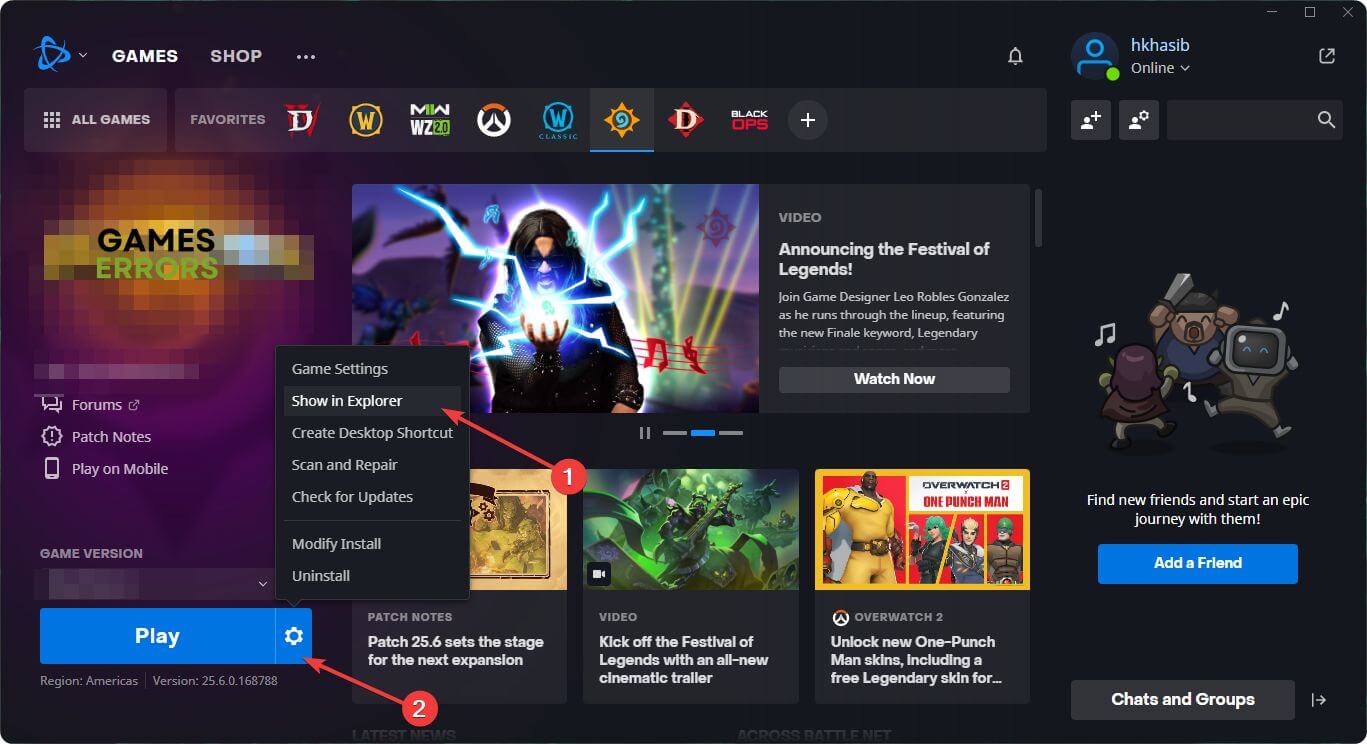
- Vou ao Diablo 4 diretório.
- Clique com o botão direito do mouse no diablo.exe arquivo e ir para Propriedades.
- Navegue até o Compatibilidade aba.
- Verificar Execute este programa como administrador.

- Clique em Aplicar e OK.
Agora, inicie o Diablo IV e veja se ele roda no seu PC ou não.
2. Atualize os drivers
- Imprensa Ganhar + x e depois clique em Gerenciador de Dispositivos.
- Expandir Adaptadores de vídeo.
- Clique com o botão direito do mouse no driver da placa gráfica e escolha Atualizar driver.

- Selecione Pesquise drivers automaticamente e terminar a atualização.
- Atualize todos os outros drivers dessa maneira.
- Reinicie o seu PC.
A atualização manual de todos os drivers pode levar muito tempo. Então, você deve usar DriverFix. Esta ferramenta é capaz de atualizar dezenas de drivers com apenas um clique. Além disso, ele pode encontrar a versão mais recente dos drivers compatíveis, o que ajuda a resolver vários problemas relacionados ao jogo.
⇒ Obtenha o DriverFix
3. Redefina as opções do jogo
Se o Diablo 4 ou qualquer outro jogo battle.net não iniciar no seu PC, você deve redefinir as opções do jogo. É uma excelente forma de resolver este tipo de problema. Para o fazer, siga estes passos:
- Como antes, clique no botão ícone de engrenagem para Diablo IV e vai para Configurações do jogo.
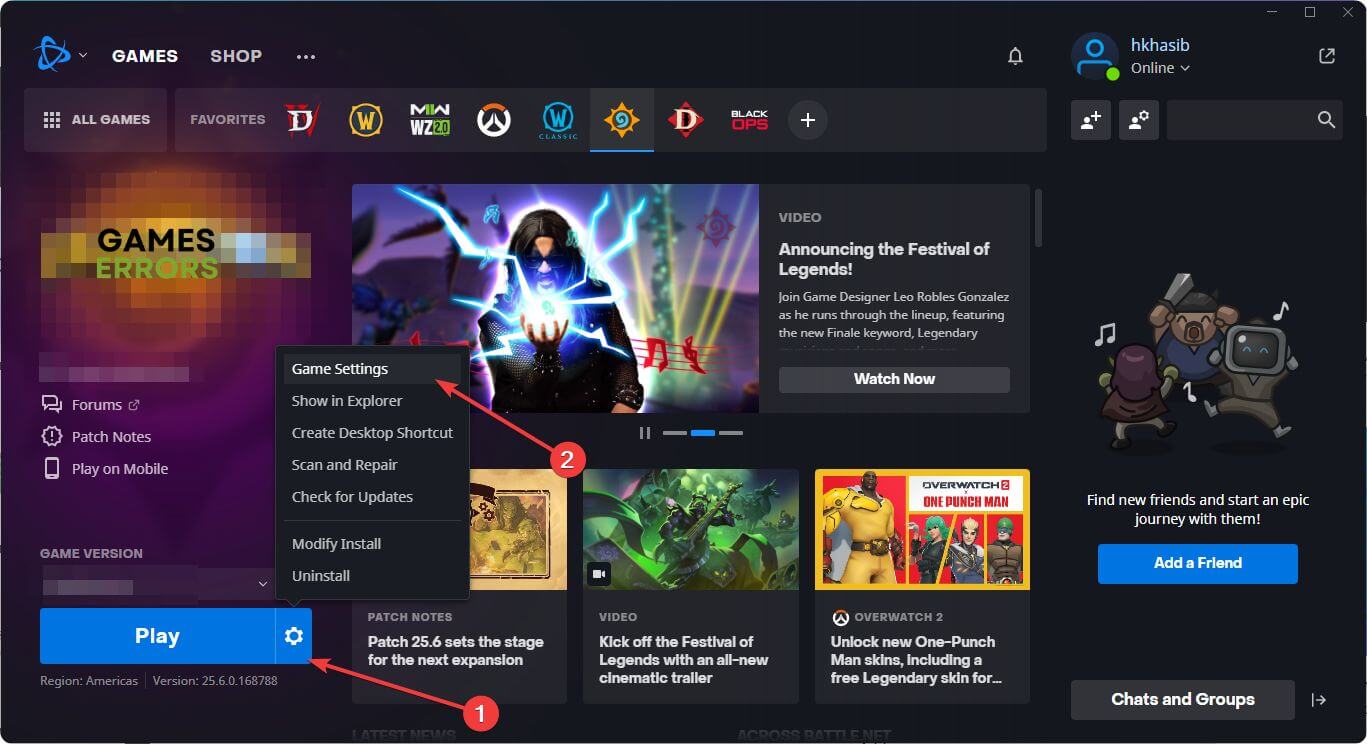
- Clique em Redefinir opções no jogo e finalize o processo.
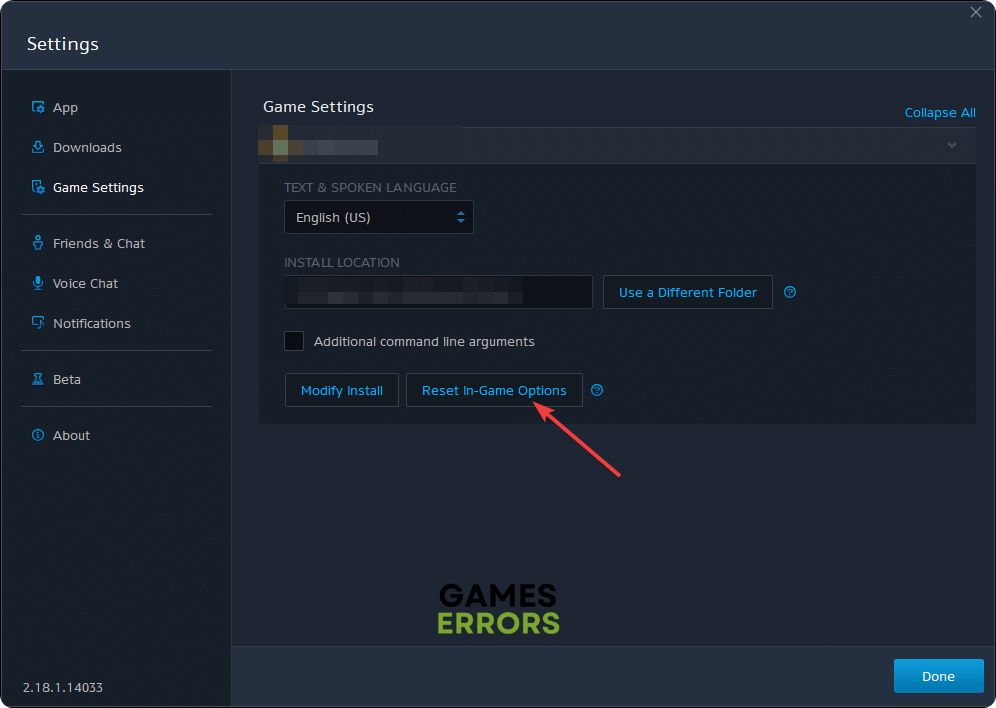
- Reinicie o Battle.net.
4. Limpe o cache
Arquivos de cache problemáticos com o jogo e o iniciador também podem causar esse problema. Portanto, você deve excluir o conteúdo da pasta Blizzard Entertainment e Battle.net da pasta ProgramData. Aqui estão as instruções a seguir:
- Imprensa Ganhar + R abrir Correr.
- Digite o seguinte comando e clique em OK:
%programdata%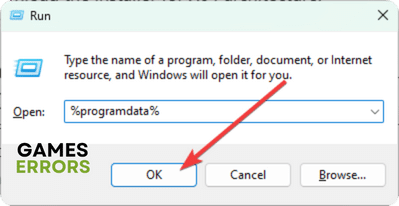
- Encontre o Blizzard Entertainment pasta e exclua seu conteúdo.
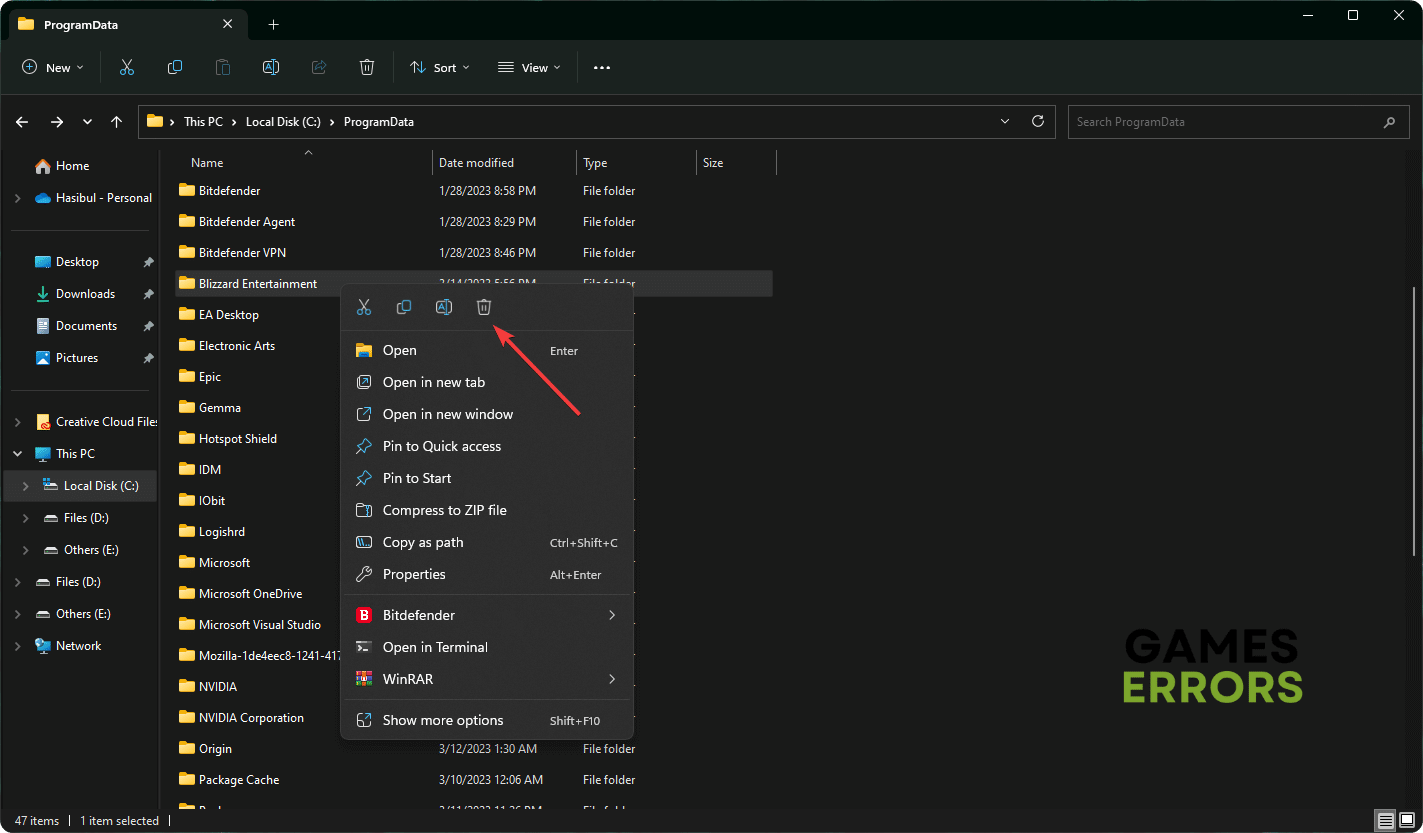
- Da mesma forma, localize e exclua o conteúdo do Battle.net pasta.
Se você não conseguir excluí-lo, feche o aplicativo batte.net e desative todos os processos relacionados ao jogo e a este iniciador no gerenciador de tarefas. Em seguida, tente novamente. Isso deve corrigir o problema de não inicialização do Diable 4.
5. Atualize o jogo
- No aplicativo battle.netClique no ícone de engrenagem para o jogo Diablo 4 e selecione Verifique se há atualizações.
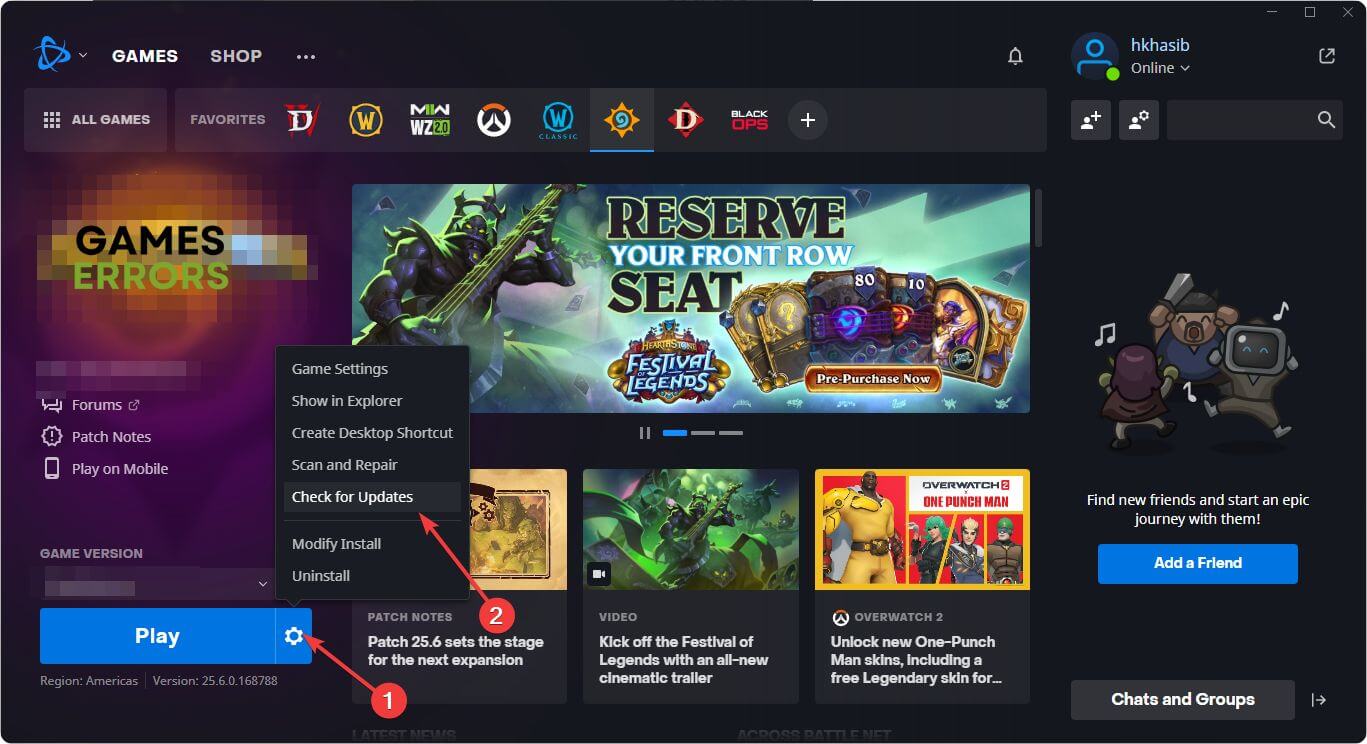
- Instale todas as atualizações disponíveis.
- Reinicie o jogo.
6. Conserte Diablo IV
Tempo necessário: 3 minutos.
Se os arquivos do jogo forem corrompidos, o Diablo 4 não será iniciado. Portanto, você deve reparar seus arquivos de instalação para resolver esse problema.
- No Battle.net lançador, clique em Todos os jogos e vá para jogos instalados.

- Clique no Diablo IV.

- Clique no ícone de engrenagem e depois clique em Escanear e reparar.

- A seguir, clique em Iniciar verificação.
- Siga as etapas adicionais na tela para concluir o processo.
7. Reinstale o jogo
- Clique no ícone de engrenagem para Diablo 4 como antes e, em seguida, clique em Desinstalar.
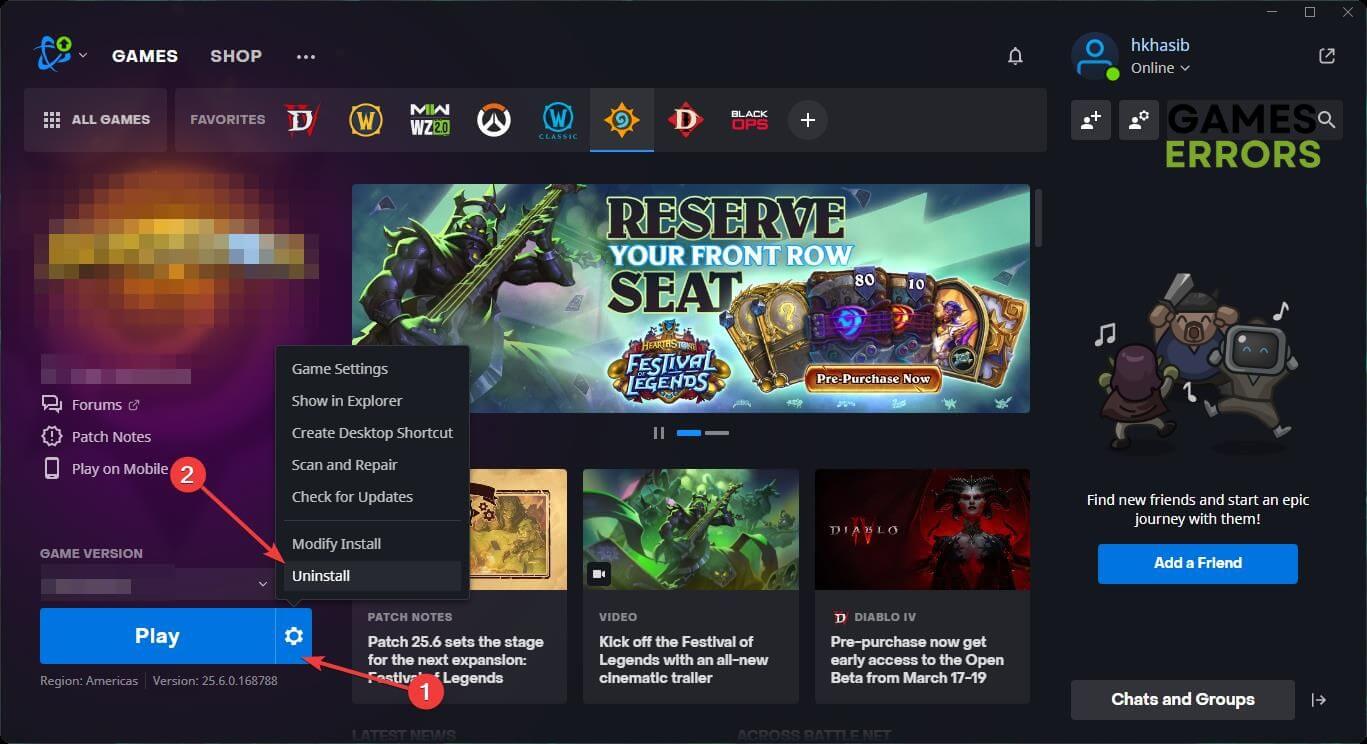
- Siga as etapas na tela para desinstalar o jogo.
- Depois disso, instale o jogo novamente.
Você deve instalar este item em um SSD. Após a reinstalação, tente executar o Diablo 4 e veja se há algum problema durante a inicialização ou não.
Mais sugestões:
Se você ainda não conseguir iniciar o Diablo 4, faça o seguinte:
- Desinstale seu antivírus e firewall para ver se isso ajuda.
- Atualize o Windows para a versão mais recente.
- Desinstale qualquer ferramenta de trapaça ou hack.
- Se nada funcionar, tente descobrir se é um problema conhecido ou não. Se sim, aguarde a próxima atualização do jogo.
- Você também pode considerar a reinstalação do Windows 11 ou 10.
Caso você veja que o jogo está travando durante o lançamento, sugerimos que você verifique este guia sobre como impedir que os jogos travem.
Este artigo explicou como você pode corrigir o Diablo 4 não inicia ou problemas semelhantes. Você pode compartilhar suas opiniões ou sugestões úteis na caixa de comentários.
.